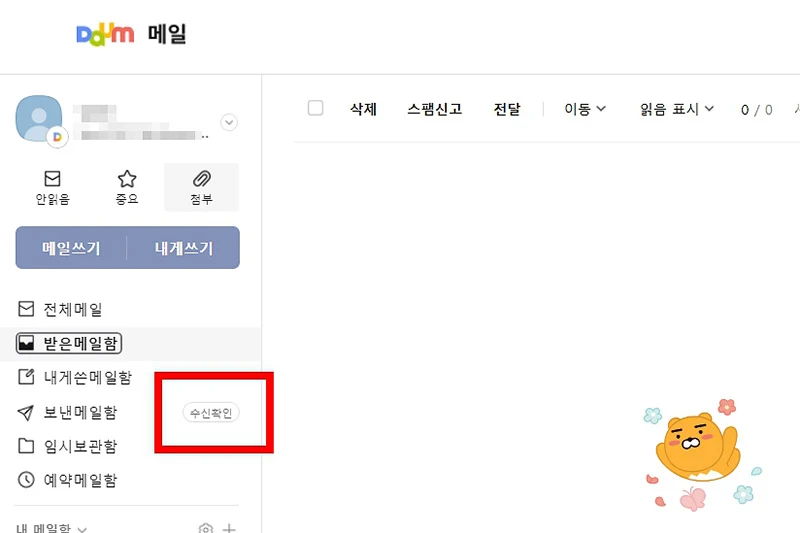저번 시간에는 다음 메일을 무제한으로 생성하는 방법에 대해서 알아보았는데 메일을 이용하다 보면 제일 중요한 게 상대방이 내 메일을 읽었는지 안 읽었는지 확인하는 방법으로 다행히 다음메일에서는 수신확인 기능을 제공해주기 때문에 편리하게 다음 메일 수신확인이 가능합니다. 간단하게 읽음 여부를 확인해보도록 하겠습니다.
다음 메일 수신확인, 읽음 여부 확인하는 2단계 방법
다음 메일에서는 기본적으로 수신 확인 기능을 제공하기 때문에 메일을 보내고 나서 이 기능을 살펴보면 좋습니다.
메일 작성하기
1. 다음 홈페이지로 이동 후 로그인을 합니다. 그리고 메일을 클릭해서 다음 메일 확인을 합니다.
2. 상단에 메일 쓰기 버튼을 클릭합니다.
3. 그리고 메일을 작성합니다.
4. 메일을 작성 후 메일을 전송합니다.
메일 수신확인, 읽음여부
1. 메일을 전송 후 왼쪽 메뉴에서 수신확인 버튼을 클릭합니다.
2. 수신확인 편지함에서 오른쪽에 보면 상대방이 읽지 않은 메일은 "읽지않음"으로 표시가 되고 읽었다면 "읽음 10:31" 처럼 읽음 표시와 함께 날짜 시간으로 표시가 됩니다.
PC에서 알아보았는데 모바일도 동일하게 모바일웹이나 앱에서 확인이 가능합니다. 다만 다음 메일의 수신확인 정보는 3개월 동안 보관이 되며 지나면 자동으로 삭제된다는 점을 알아두어야 합니다.
다음 메일 수신확인 안됨
모든 메일이 수신확인이 되는 것은 아닙니다. 기본적으로 다음 메일의 수신확인 정보는 다음의 경우 읽지 않음 상태로 표시가 됩니다.
Tags:
다음